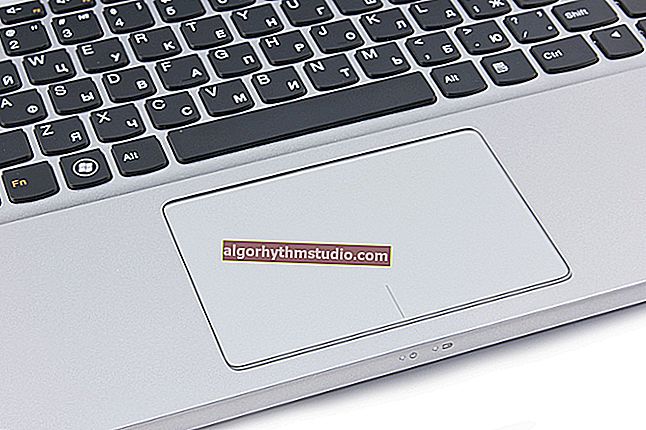Che bello firmare una foto, un'immagine o una cartolina (per congratulazioni o per memoria)

Domanda dell'utente
Ciao.
Per favore dimmi come puoi firmare velocemente una bella foto (ad esempio, com'è la tua anteprima sul sito). Voglio fare una cartolina con le mie mani per il mio compleanno per una bella congratulazione (nota: il resto della domanda è tagliato) ...
Buona giornata!
Grazie per le tue gentili parole ?. Bene, in generale, per firmare correttamente un'immagine - oggi anche i programmi non hanno bisogno di essere installati (non quello per capirli), è sufficiente che tu abbia accesso a Internet.
In questo articolo fornirò diversi servizi in rete che ti permetteranno di portare a termine rapidamente questo lavoro. A proposito, l'enfasi principale è sulla semplicità del compito (in modo che chiunque possa capirlo rapidamente ?).
*
Aggiunta di didascalie alle immagini
Modi online
Sito n. 1: //lolkot.ru/lolmixer/#
Un servizio molto semplice e conveniente per sovrapporre rapidamente il testo desiderato alla tua immagine. Inoltre, nell'arsenale sono presenti diversi caratteri, con un tratto, con la possibilità di impostare la dimensione della scritta, ruotarla, cambiare il colore.
Dopo aver aperto questa pagina, puoi scegliere una foto già caricata da qualcuno (e ci sono molte immagini interessanti ☝), o caricare la tua.

lolMixer - Seleziona o carica la tua immagine
Successivamente, la tua immagine apparirà nella finestra, sopra la quale ci sarà un menu per aggiungere un'iscrizione: scrivi il tuo testo, seleziona un carattere, la dimensione dell'iscrizione, la rotazione, il colore, ecc. - E wow, il gioco è fatto! Servizio molto confortevole e piacevole, lo consiglio!

Foto firmata - sguardo triste del gatto ...
♦
Numero di sito 2: //www.imgonline.com.ua/text-on-image.php
Questo sito è un mixer: qui puoi fare molte cose interessanti con una foto. Ad esempio, ritaglia una certa area da esso, crea un'immagine rotonda, a forma di stella, combina 2 foto o taglia, ecc. In particolare, c'è un'intera sezione dedicata alla firma della foto (il link ad essa era dato sopra).
È abbastanza semplice da usare: tutto è fatto per fasi. Puoi scegliere tra diversi caratteri, colori, posizione delle lettere, ecc. Ad esempio, puoi vedere lo screenshot qui sotto (queste non sono tutte le opzioni disponibili).

Opzioni di sovrapposizione del testo (queste non sono tutte le opzioni disponibili - ce ne sono molte altre interessanti)
♦
Sito n. 3: //www.freeonlinephotoeditor.com/
Un altro editor di foto che ti consente di modificare la foto oltre il riconoscimento online. È possibile firmare facilmente e rapidamente un'immagine, modificarne le dimensioni, "tagliare" tutto ciò che non è necessario su di essa, ruotarla, aggiungere vari effetti. Tutte le modifiche vengono visualizzate immediatamente (è possibile annullarle - vedere le frecce accanto a "File").

EDITOR DI FOTO ONLINE - Editor di foto online
Svantaggi:
- in primo luogo, molta pubblicità;
- in secondo luogo, il servizio non è tradotto in russo, potrebbero esserci dei problemi per coloro che hanno scarsa familiarità con l'inglese (anche se, non è difficile capirlo - tutto è abbastanza semplice, fai clic su qualche effetto / funzione non familiare - guarda cosa è successo. In caso contrario piace - cancellalo. Divertente.).
♦
Sito n. 4: //photofunia.com/ru/
Ho aggiunto questo sito come eccezione: non puoi firmare una foto su di esso, ma puoi cambiarlo in modo che tutti i tuoi conoscenti, amici e parenti siano molto sorpresi!
Ad esempio, puoi inserire la tua foto in una bellissima cornice, disegnare le stelle filanti accanto a te, mettere la foto in un libro, ecc. Di seguito sono elencati molti dei migliaia di effetti disponibili sul sito.

Effetti fotografici fantastici
*
Con l'aiuto di programmi improvvisati
In generale, inizialmente non avevo intenzione di descrivere il lavoro con i programmi nell'articolo, da allora con i servizi online tutto può essere fatto in modo rapido ed efficiente.
D'altra parte, ho improvvisamente immaginato: non tutti vogliono / possono caricare foto personali su servizi non familiari, inoltre, Internet non funziona sempre in modalità normale (i ritardi non sono esclusi, a causa dei quali potrebbero esserci problemi con il caricamento / download di foto di alta qualità).
Pertanto, di seguito fornirò alcuni esempi di lavoro in programmi popolari.
♦
Dipingere
Nota: preinstallato su tutte le versioni moderne di Windows.
Per aprire: premere la combinazione Win + R, immettere il comando mspaint, premere Invio.
Paint è un semplice editor grafico che quasi tutti gli utenti di Windows hanno! Consente di disegnare o modificare rapidamente e facilmente un'immagine, una foto. È possibile avviare il programma utilizzando il menu START o tramite la finestra "Esegui" (come fare - vedere un po 'sopra ☝).
Quindi fare clic su "File / Apri" e specificare la foto che si desidera firmare.

Paint - file, apri
Quindi sulla barra degli strumenti seleziona "A" (aggiungi didascalia di testo).

Paint - aggiungi testo
Gli strumenti per lavorare con il testo dovrebbero aprirsi:
- è possibile selezionare il carattere desiderato, specificarne la dimensione, selezionare lo stile del carattere (ad esempio, corsivo, sottolineato, evidenziato), ecc .;
- il testo può essere senza sfondo o con uno sfondo di un certo colore. Anche il colore del testo può essere modificato. Di seguito è mostrato un esempio di didascalia di testo nell'immagine.

Paint: strumenti per lavorare con il testo
Ovviamente, non ci sono così tanti strumenti in Paint, ma è comunque possibile modificare rapidamente qualsiasi immagine / foto, anche se non si dispone di altri programmi e accesso a Internet.
♦
Vista Irfan
Sito ufficiale: //www.irfanview.com/
Questo programma è utilizzato per lavorare con le immagini, è particolarmente rilevante quando ne hai molte (un'alternativa all'esploratore, che peraltro non rallenta ?).
Consente di aprire e visualizzare dozzine di vari formati di immagini che possono essere solo trovati. Non per niente, Irfan View ha guadagnato un'immensa popolarità ed è installato su molti PC (anche quelli venduti nei negozi). Forse ce l'hai anche tu (in caso contrario, ti consiglio di installarlo, più di una o due volte ti aiuterà, soprattutto perché pesa solo ~ 3 MB).
Per ogni evenienza, ti mostrerò come firmare un'immagine in inglese. versione (in generale, il programma supporta il russo, ma deve anche essere scaricato dal sito ufficiale).
1) Dopo aver avviato il programma, apri l'immagine che desideri modificare.
2) Successivamente, fare clic sul menu "Modifica / Inserisci testo ..." . È anche possibile premere la combinazione di tasti del del Ctrl + T .

Irfan View - inserisci testo (Ctrl + T)
3) Successivamente, nel campo "TESTO", scrivi il testo che desideri venga visualizzato nell'immagine. Seleziona il carattere, la dimensione, il colore e altre impostazioni.
Quindi premi il pulsante "Anteprima" e vedrai come apparirà la tua iscrizione. Pertanto, anche se non hai ancora familiarità con le impostazioni del programma, puoi selezionare empiricamente e creare facilmente una bella iscrizione. A proposito, ci sono molte impostazioni qui, a differenza di Paint ...

Irfan View - impostazione dell'inserimento dell'etichetta
3) Dopo aver aggiunto l'iscrizione, non resta che salvare l'immagine: fare clic su "File / Salva con nome ..." . Un esempio di ciò che ho ottenuto è mostrato di seguito.

Secondo me, niente è andato così così (se "giochi" ancora con le impostazioni, puoi fare di meglio) ...
In generale, Irfan View è un programma molto conveniente: puoi visualizzare rapidamente tutte le tue foto, firmare / modificare parte di esse e salvare la raccolta. Consiglio di installare e utilizzare!
*
In questo modo è possibile firmare rapidamente e facilmente qualsiasi foto o immagine. Certo, non sono un guru della grafica: puoi usare diversi pennelli, caratteri, ecc. (O, in generale, disegnare tutto da solo - ci sono programmi speciali per la creatività per questo).
Tuttavia, mi sembra che nella maggior parte dei casi, anche ciò che viene presentato nella nota sarà più che sufficiente!
È tutto per me, buona fortuna!
?
Prima pubblicazione: 01/05/2018
Correzione: 30/01/2020